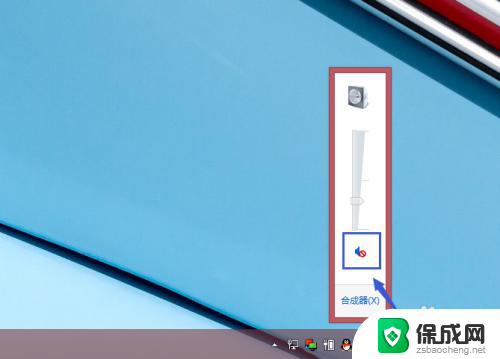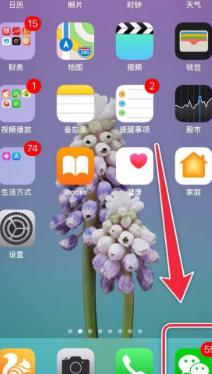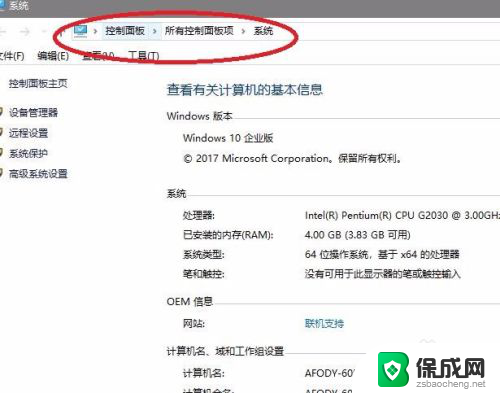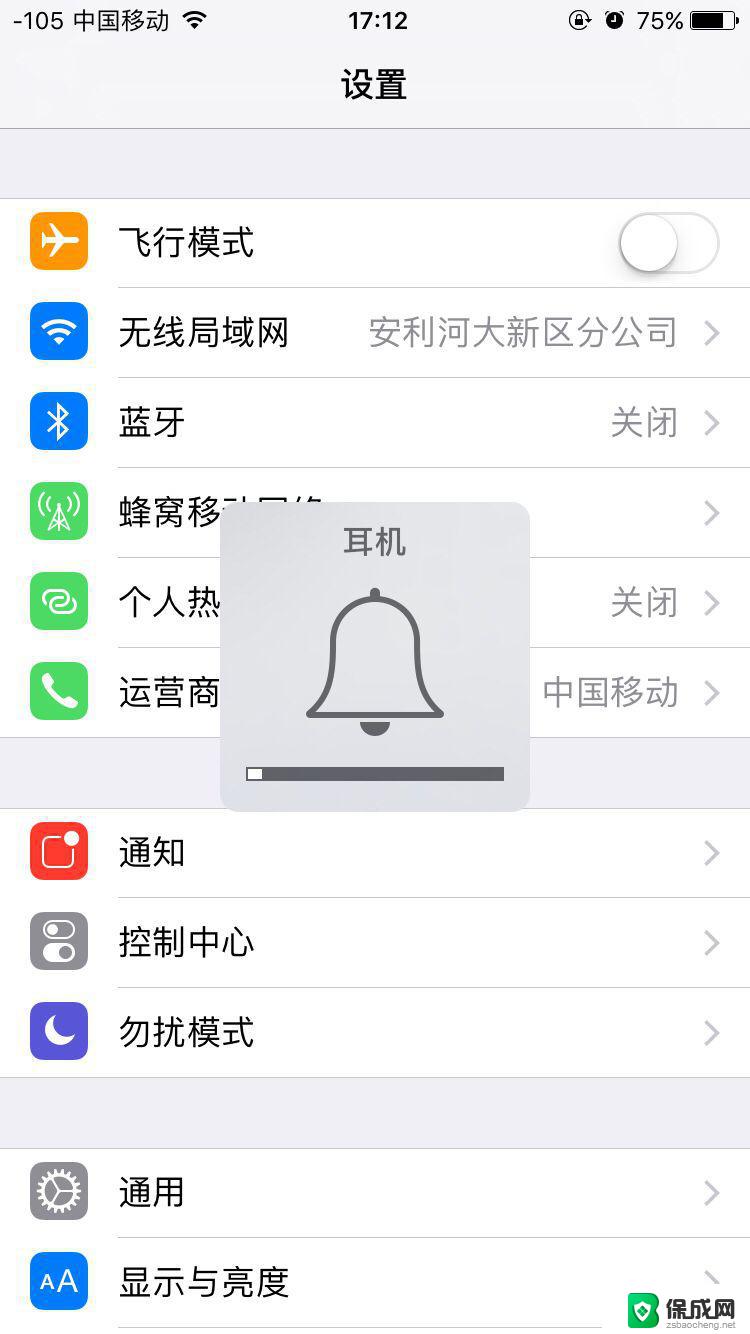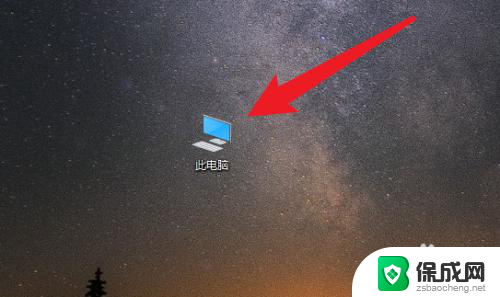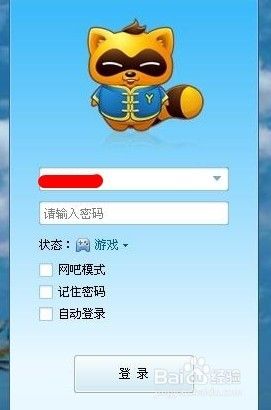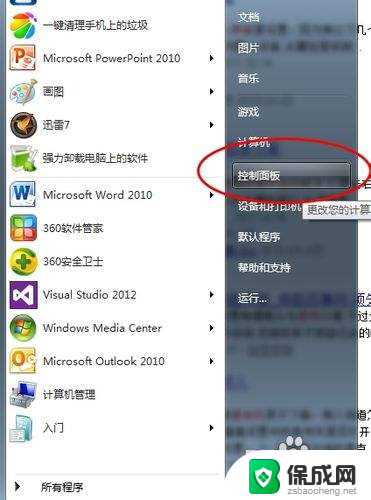苹果笔记本没声音怎么回事 Mac电脑没有声音怎么解决
苹果笔记本没声音怎么回事,在使用苹果笔记本或Mac电脑时,突然发现没有声音可能会让人感到困惑和不安,不要担心这个问题通常有解决办法。苹果笔记本没有声音可能是由于多种原因造成的,比如音量设置问题、静音开关开启、外部设备连接错误等。要解决这个问题,我们可以尝试一些简单的方法,如调整音量设置、检查静音开关是否关闭,或者重新插拔外部设备。让我们一起来了解解决苹果笔记本没有声音问题的方法吧!
操作方法:
1.当苹果 Mac 电脑没有声音的时候,这时在屏幕顶部菜单栏中的喇叭会显示为灰色不要用状态。如图所示
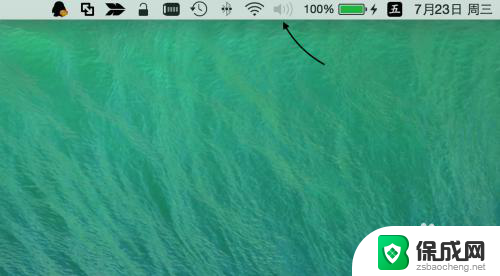
2.在一开始可能我们都会按键盘上的控制声音的按键,看看是不是声音关闭了。不过这时在屏幕上显示声音已经是最大了,但却会有一个被禁用的标志。
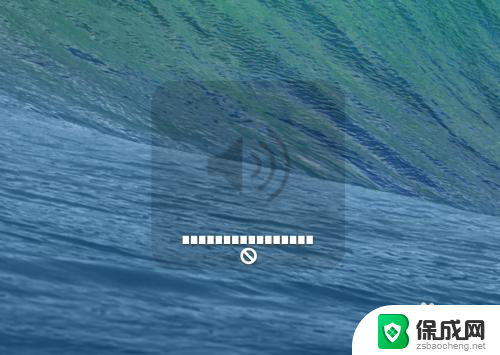
3.这时请打开 Mac 电脑上的“系统偏好设置”应用,如图所示
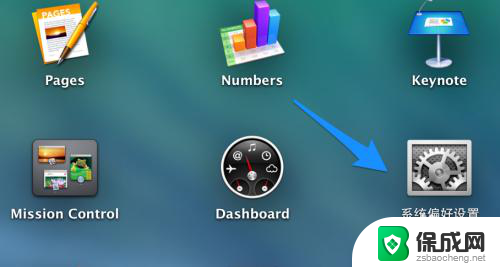
4.在系统偏好设置中点击打开“声音”选项,如图所示
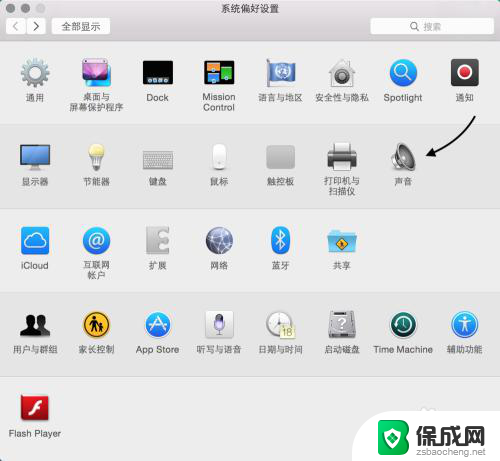
5.在声音设置窗口中,请点击顶部的“输出”栏目,如图所示
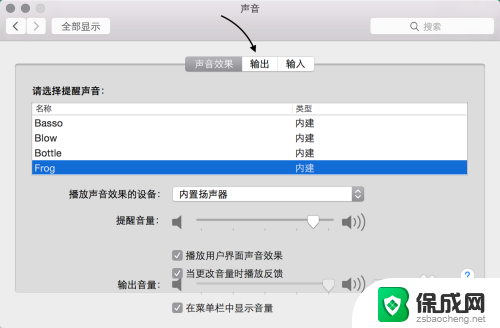
6.我的是一款 MacBook 笔记本,外接了一款 HDMI 的显示器,此时系统默认把声音通过 HDMI 接口来输出。由于显示器自身没有音箱功能,所以此时也就听不到系统的任何声音了。
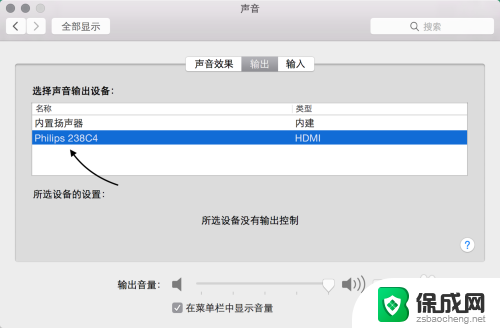
7.此时我们应该把声音输入选择为 Mac 电脑内置扬声器,这样就会有声音了。
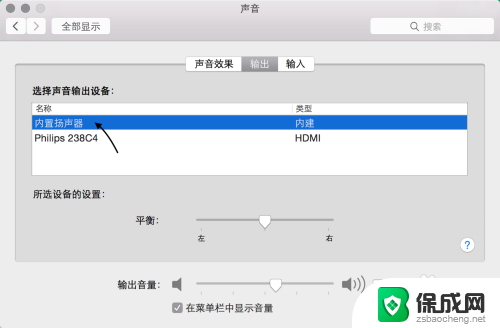
8.选择好声音的输出渠道以后,接下来声音出来了。菜单栏中的声音喇叭也显示为可用状态了。
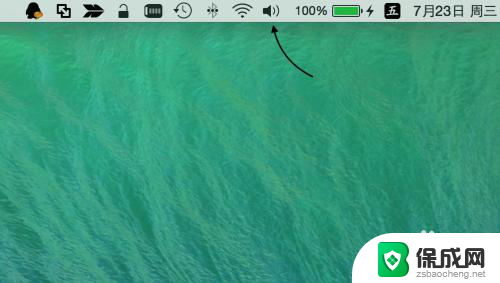
以上就是苹果笔记本没有声音的解决方法,如果你遇到这个问题,可以尝试按照以上步骤来解决,希望这些方法对你有所帮助。